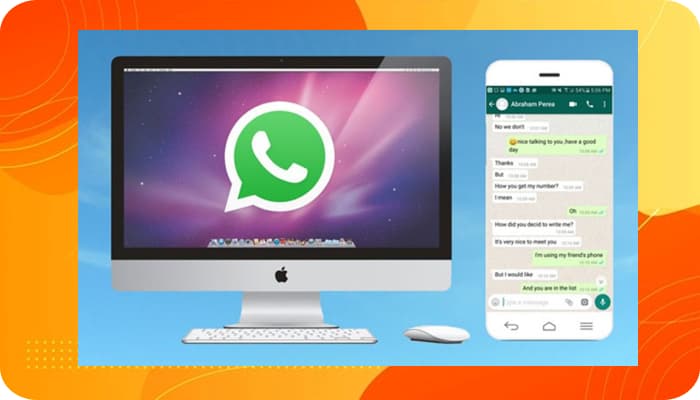WhatsApp Web: Cara Menggunakan WA Web di PC dan Laptop – Sebenarnya mengaktifkan WhatsApp di perangkat komputer sangat mudah. Namun, ada beberapa orang yang masih belum tahu.
Ingin menggunakan WhatsApp Web di laptop atau komputer, tetapi belum tahu caranya? Tenang saja, saya telah merangkum langkah-langkahnya untukmu!
Whatsapp Web menjadi populer digunakan karena kemudahan layanan, di mana pengguna tak perlu mengunduh aplikasi Whatsapp di komputer atau laptop jika ingin menggunakannya.
Kemudahan ini tentulah sangat berguna bagi orang yang bekerja di kantor atau bekerja dari rumah yang tak ingin memasang aplikasi tambahan di perangkat elektronik mereka.
Menariknya lagi, pengguna Whatsapp Web bisa langsung mengakses akun Whatsapp di ponsel mereka dengan sekali login, sehingga tak perlu lagi repot-repot meraih smartphone, di saat sedang bekerja menggunakan komputer.
Pengertian WA Web?
Apa itu WA Web? Secara sederhana, pengertian Whatsapp web adalah sebuah halaman website yang disediakan khusus bagi pengguna aplikasi Whatsapp agar dapat melakukan kegiatan chatting melalui komputer desktop atau laptop.
Melansir dari situs resmi Whatsapp di www.whatsapp.com, berikut ini adalah pengertian dari Whatsapp Web dan Whatsapp Desktop:
WhatsApp Web dan Desktop adalah ekstensi berbasis komputer dari akun WhatsApp pada telepon, dimana pengguna dapat melihat pesan WhatsApp pada kedua perangkat tersebut. Pesan yang dikirim dan diterima akan disinkronkan sepenuhnya antara telepon dan komputer Anda.
Kita tidak perlu menginstal aplikasi tambahan di komputer, cukup menggunakan aplikasi browser di komputer kamu. Saran saya, gunakan aplikasi browser tercepat agar kegiatan chatting lebih lancar. Misalnya; Google Chrome, Mozila Firefox, dan Opera.
Pada dasarnya tampilan WA Web di komputer desktop sama persis dengan di smartphone. Kelebihan chatting Whatsapp dengan komputer desktop/ laptop adalah ukuran layar monitornya yang lebih besar, serta kemudahan dalam mengetik teks dan mengirimkan file.
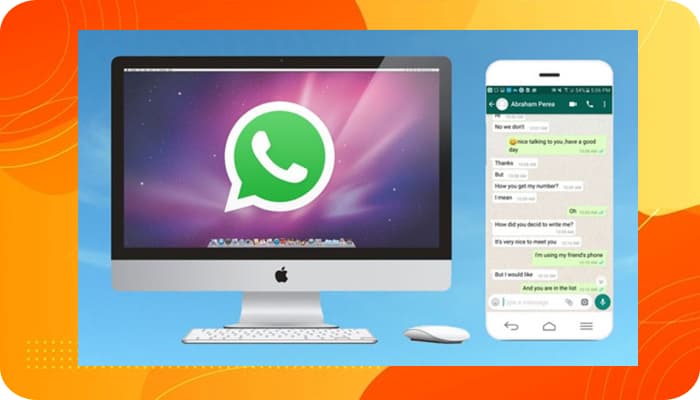
Syarat Menggunakan WA Web
- Smartphone kamu menggunakan OS Android, iOS 8.1+, Windows Phone 8.0 dan 8.1, Blackberry 10.
- Smarphone kamu harus memiliki kamera belakang yang berfungsi dengan baik untuk proses pemindaian kode QR (QR Code).
- Kamu telah memiliki akun Whatsapp yang aktif di smartphone kamu.
- Pastikan koneksi internet kamu stabil, baik itu pada komputer/ laptop maupun smartphone.
- Komputer/ laptop kamu menggunakan aplikasi browser yang cepat dan terbaru. Misalnya Google Chrome, Mozila Firefox, Opera, dan lainnya.
Cara Menggunakan WA Web di PC dan Laptop
Whatsapp Web memiliki tampilan yang sangat mirip dengan aplikasi Whatsapp di ponsel, sehingga pengguna akan merasa familiar, dan mudah menggunakannya, layaknya aplikasi di ponsel mereka. Nah, sebelum menggunakan layanan Whatsapp Web, berikut ini adalah tutorial cara login WhatsApp Web untuk pertama kalinya:
- Buka situs pada browser di komputer kamu. Nanti akan terlihat tampilan sebuah QR Code.
- Buka aplikasi Whatsapp di smartphone kamu. Bagi para pengguna Android, selanjutnya tap tanda titik tiga pada bagian atas kanan Whatsapp di smartphone kamu tadi.
- Selanjutnya akan muncul drop down, kemudian tap pada bagian WhatsApp Web.
- Kamu akan diarahkan ke halaman konfirmasi, lalu tap pada bagian OK, GOT IT.
- Langkah terakhir, silahkan kamu pindai QR Code yang terlihat di monitor komputer dengan menggunakan Whatsapp di smartphone kamu. Sampai pada langkah ini Whatsapp kamu sudah terhubung dengan WA web dan siap untuk digunakan.
Cara Menggunakan Aplikasi WA Web
Pada dasarnya cara menggunakan Whatsapp Web sama saja seperti ketika kita menggunakan aplikasi Whatsapp di smartphone.
Fitur Whatsapp lainnya yang bisa kamu gunakan di Whatsapp web di antaranya:
1. Chatting, caranya sangat mudah seperti menggunakan WA di smartphone. Cari nama teman melalui fitur pencarian di WA, atau arahkan kursor komputer ke percakapan terakhir dengan orang lain.
2. Voice Recording, sama halnya ketika kita merekam suara melalui Whatsapp di smartphone. Klik tombol micropohone pada bagian kanan bawah, nanti akan muncul pop up untuk konfirmasi.
Klik tombol Allow/ Izinkan, lalu klik tombol Ok, I Got It. Selanjutnya fitur voice recording bisa langsung digunakan di WA Web.
3. Mengirim File, melalui Whatsapp web, kita juga dapat mengirimkan file dalam bentuk gambar, video, dokumen, dan kontak. Klik tombol berbentuk seperti penjepit kertas, pilih jenis file yang akan dikirim, pilih file, lalu kirim.
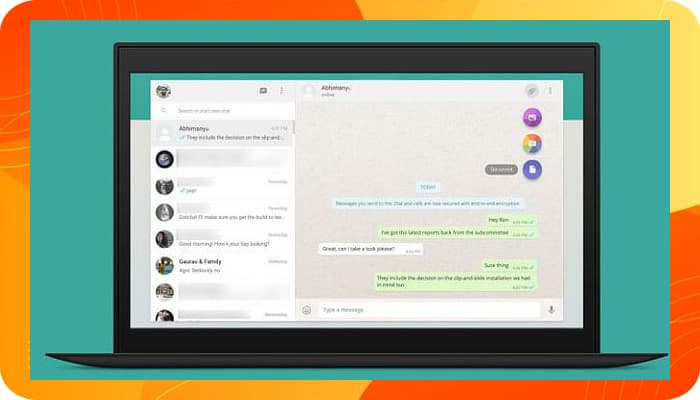
Cara Logout dari Whatsapp Web
Setiap kali selesai menggunakan WA web sebaiknya pastikan untuk keluar agar percakapan di Whatsapp tidak dibaca orang lain. Cara untuk logout dari Whatsapp web sangat mudah, yaitu;
- Buka aplikasi whatsApp di smartphone kamu, tap tanda tiga titik di bagian kanan atas.
- Lalu tap WhatsApp Web
- Kemudian tap Keluar dari semua komputer atau Log out from all divices. Nanti akan muncul pop up konfirmasi, lalu tap Log Out.
Baca Juga:
- Cara Menyimpan Video Instagram Ke Galeri HP Android
- Pengertian SWITCH adalah: Fungsi, Jenis dan Cara Kerjanya Terbaru
Sekian informasi seputar WhatsApp Web: Cara Menggunakan WA Web di PC dan Laptop. Semoga bermanfaat. Salam.